中文版Win10系统应用商店却显示英文是怎么回事?怎么解决?
发布时间:2017-09-26 13:33:32 浏览数: 小编:jiwei
中文版Win10系统应用商店却显示英文是怎么回事?怎么解决?有 系统族的用户向小编反馈自己安装win10系统的时候选择的是中文语言,但是在使用应用商店却是英文字体,是什么原因导致了这个问题呢?为此小编上网查找了资料,了解到这是由于默认语言设置出现了问题,没有设置中文中默认语言,导致应用显示英文,那么怎么呢其实也很简单,只要重新设置中文中默认语言即可,下面是详细方法介绍:
相关教程:
如何重装Win10应用商店程序
打开win10应用商店提示重试该操作无法加载页面的解决方法
1、单击开始菜单,选择“设置”按钮;
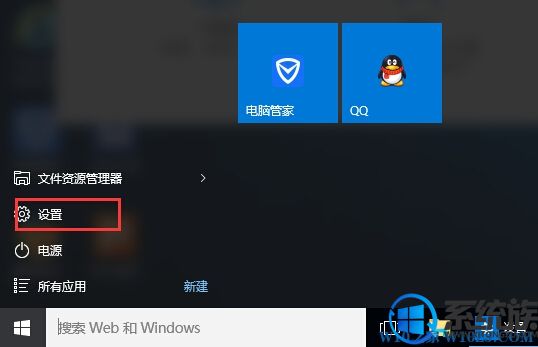
2、在设置中,点击“时间和语言”选项;

3、选择“区域和语言”,然后找到'中文",点击后再点击“设置为默认语言即可”;
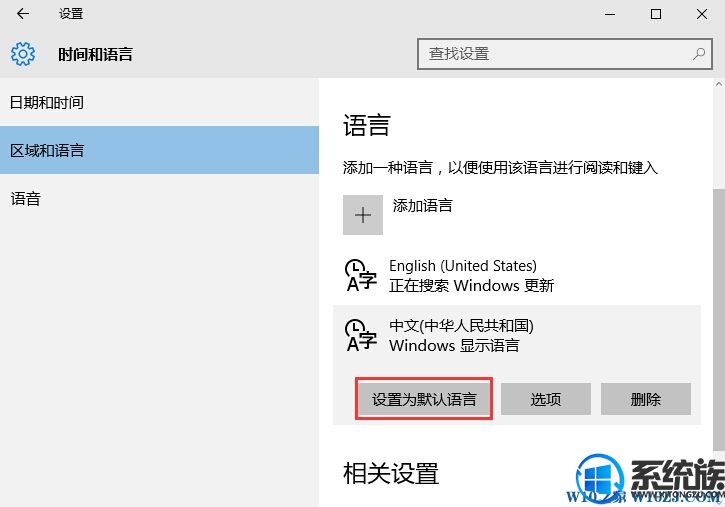
友情回答:可能很多朋友说,我并没有添加过英文语言啊,其实出现这样的情况在我们安装过一些软件如Office的时候会自动添加!所以还请大家知晓。
以上就是中文版Win10系统应用商店却显示英文是怎么回事的详细解决方法了,有遇到这个问题的朋友可以参照小编的方法一步步进行操作,就能解决问题。更多关于win10系统技巧,请大家关注系统族!
相关教程:
如何重装Win10应用商店程序
打开win10应用商店提示重试该操作无法加载页面的解决方法
1、单击开始菜单,选择“设置”按钮;
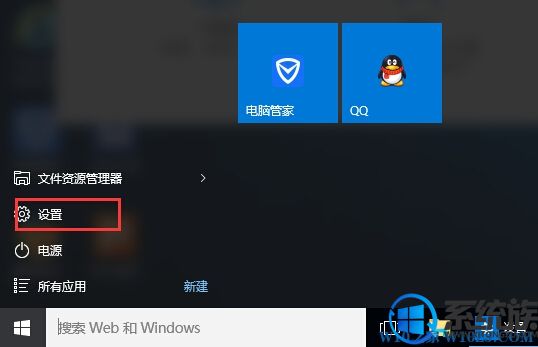
2、在设置中,点击“时间和语言”选项;

3、选择“区域和语言”,然后找到'中文",点击后再点击“设置为默认语言即可”;
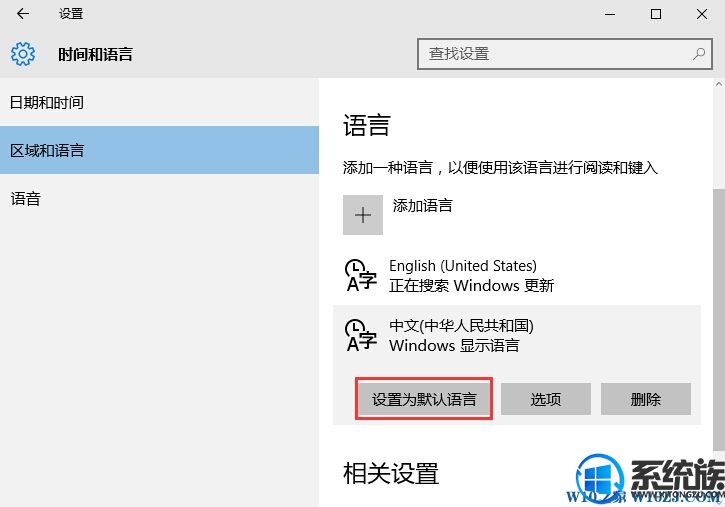
友情回答:可能很多朋友说,我并没有添加过英文语言啊,其实出现这样的情况在我们安装过一些软件如Office的时候会自动添加!所以还请大家知晓。
以上就是中文版Win10系统应用商店却显示英文是怎么回事的详细解决方法了,有遇到这个问题的朋友可以参照小编的方法一步步进行操作,就能解决问题。更多关于win10系统技巧,请大家关注系统族!



















